
Lesley Fowler
0
840
20
Birçok kişi Apple Watch'un sağlık ve zindeliği izlemede harika bir iş çıkardığını bilmesine rağmen, bundan çok daha fazlasını yapabilir. Aslında, Apple Watch'ınız tek bir akıllı ev cihazını veya hatta tüm kurulumu kontrol etmek için mükemmel bir seçenektir..
Çok sayıda farklı akıllı ev cihazı, Apple Watch için kendi uygulamalarına sahiptir. Akıllı Evinizi Kontrol Etmek için Apple Watch Aygıtları Akıllı Evinizi Kontrol Etmek için Apple Watch Aygıtları Öncelikle fitness için kullanılırken, Apple Watch akıllı ev cihazlarınızın kontrolünü ötesine taşıyabilir akıllı telefonlar. Bu makalede, Apple Watch destekli en iyi akıllı ev uygulamalarına bakacağız. . Ancak Apple'ın HomeKit protokolüyle uyumlu herhangi bir akıllı ev aksesuarınız varsa, Home uygulamasını ve Siri'yi kullanarak kontrol daha da kolaydır.
Apple Watch'ta her iki özelliğin kullanılması bir iPhone veya iPad'den biraz farklıdır. Nasıl başlayacağınıza bir göz atalım.
Evim güzel evim
Öncelikle, Home uygulamasına sahip olmanız gerekir. Apple HomeKit'ten ve iOS 10 Home Uygulamasından En İyi Şekilde Yararlanın Apple HomeKit'ten ve iOS 10 Home Uygulamasından En İyi Şekilde Yararlanın HomeKit ile ilgili ürünler ve bunların kontrolü. Uyumlu bir ürünün pazarda nasıl tespit edildiğini de göreceksiniz. bir iPhone'a yüklenmiş ve ayarlanmış.
Apple Watch, henüz bir iPhone'dan yardım almadan uygulamaları çalıştıramadığından, saat sürümü telefonunuzda olanları yansıtır. Bu, cihaz ekleyemeyeceğiniz, Sahneler yaratamayacağınız veya düzenleyemeyeceğiniz veya farklı otomasyonları özelleştiremeyeceğiniz anlamına gelir. Ancak bu, hızlı ve basit etkileşimler sağlarken saatin gerçekten parlamasından dolayı büyük bir dezavantaj değil..
Ev Uygulamasını Açma
Apple Watch'da Home uygulamasını açmanın birkaç yolu vardır. İlk önce, Dijital Taç'a hızlıca basarak uygulama peteklerine gidin. Aynı tuşa uzun süre basarak Siri'yi de etkinleştirebilir ve “Ana Sayfa uygulamasını aç.”
Düzenli olarak uygulamaya erişmenin en kolay yolu, saat yüzüne bir komplikasyon yerleştirmektir. Saatin çoğu yüzünde kullanılabilir, sadece Ana Sayfa simgesine basıldığında uygulama otomatik olarak açılır..
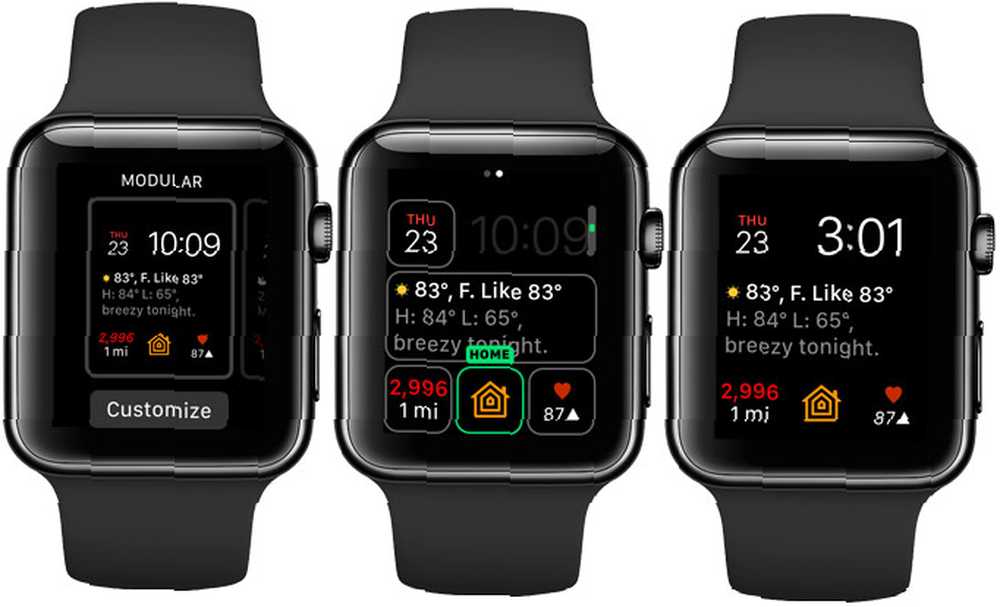
Ayrıca Apple Watch'un yüzlerini iPhone'daki eşlik eden uygulama aracılığıyla özelleştirebilirsiniz. Ev uygulaması komplikasyonunu seçtiğiniz yüze eklemenin hızlı bir yolu, telefon ekranındaki bir Kuvvet Dokunuşudur. Özelleştir'i seçin ve ardından karmaşıklığı istediğiniz alanı seçin.
Özellikle, Home uygulamasını Dock'unuza eklediyseniz (Dijital Taç'ın altındaki Side düğmesine basılarak yapılabilir) Home uygulaması, seçtikten sonra hızla görünmelidir..
Bir şans ver:
- Çok sayıda uygulamanız varsa, Home (Uygula) uygulamasını petek üzerindeki Saat simgesinin yanına yerleştirmeyi deneyin. Dijital Taç'a basmak, Saat uygulamasını başlatırken otomatik olarak ekranın ortasına yerleştirir..
- Ev uygulaması komplikasyonunun belirli saat yüzlerinde seçilmesi daha kolaydır. Modüler favorilerimden biri.
Uygulamayı Kullanma
Soyulurken, Ana uygulamanın Apple Watch düzeni uygulamanın iOS sürümünde göreceğiniz şeye benzer. Birincisi, farklı aksesuarları kullanan bir kullanıcı tarafından özelleştirilebilir eylemler grubu olan farklı Sahneler..
Her HomeKit aksesuarının, iOS uygulamasının ana Giriş sekmesinde göründükleri sırayla gösterildiğini fark edeceksiniz. Sadece birkaç aksesuara sahipseniz bu düzen harika, fakat bir evin akıllı ev cihazlarına değerini kullanıyorsanız çok eğlenceli değil.
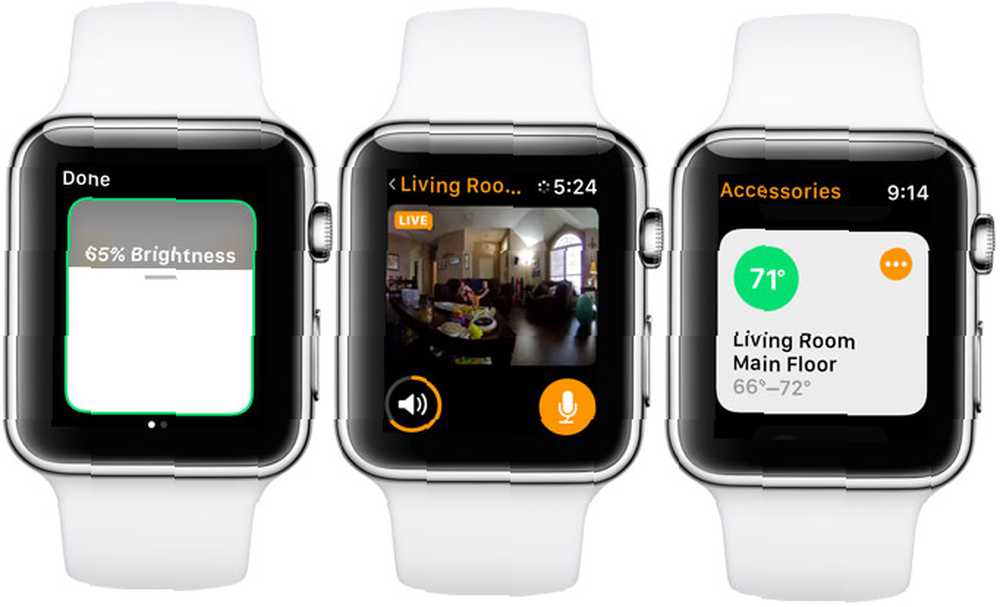
Bir şans ver:
- Tüm cihaz listesinde gezinmek için Dijital Taç'ı kullanın. Saatin ekranını kullanmaya çalışmaktan çok daha kolay ve hızlı.
Herhangi bir HomeKit etkin termostatı ile, Ecobee3 gibi Neden Ecobee3 Akıllı Termostat, İlk HomeKit Cihazınız Olmalı Neden Ecobee3 Akıllı Termostat, Neden İlk HomeKit Cihazınız Olmalı Eğer bir Apple cihazı kullanıcısıysanız ve bir HomeKit uyumlu cihaz kurmaya başlamak istiyorsanız sistemi, Ecobee3 Akıllı Termostat başlamak için harika bir yerdir. , belirli bir modu (soğutma, ısıtma veya otomatik) seçebilir ve ayrıca termostatı ekran kaydırma çubuğuyla ayarlayabilirsiniz. Akım sıcaklığını termostatın kendisinde de görebilirsiniz..
Uyumlu bir Akıllı Aydınlatma sisteminiz varsa, popüler Philips Hue çizgisi gibi, ilk ekran ışığın parlaklığını ayarlamanıza veya tamamen açmanıza veya kapatmanıza izin verir. Işığı altı önceden ayarlanmış renkten birine değiştirebileceğiniz ikinci ekranı görüntülemek için sola kaydırın.
Ağustos Akıllı Kilidi de dahil olmak üzere herhangi bir güç anahtarı veya kilit için, kaydırıcı aksesuarları etkinleştirebilir veya devre dışı bırakabilir.
Güvenlik kameraları Ev Güvenlik Kameralarınız için Pratik Kullanımlar Ev Güvenlik Kameralarınız için Pratik Kullanımlar Ev güvenlik kameraları, teknoloji ilerledikçe ve fiyatlar düştükçe her geçen yıl daha popüler hale geliyor. İşte ev güvenlik kameraları için bazı pratik kullanımlar, bazıları sizi şaşırtabilir. HomeKit ekosistemine yeni bir ektir. Şu anda piyasada sadece bir tane var: D-Link Omna. Bu kamera takılıyken, kameradan ve ne zaman çekildiğinden küçük bir resim görüntüleyebilirsiniz. Sadece görüntüye bastığınızda, gerçekte canlı bir video akışı görebilecek, ses seviyesini ayarlayabilecek ve hatta odada bulunan kişiyle konuşmak için dahili mikrofonu etkinleştirebileceksiniz - tüm saatinizden!
İOS uygulamasında olduğu gibi, Apple Watch Home uygulaması yalnızca sisteminize bağlı herhangi bir sensörün tetiklenip tetiklenmediğini gösterecektir..
Siri Geri Konuşmayacak
Bazı açılardan, özellikle akıllı ev oyununda yeniyseniz, Apple Watch'ta Siri kullanmak, cihazları kontrol etmenin daha kolay bir yoludur. Çünkü, saatin Home uygulamasının sınırlı işlevselliğine bağlı değilsiniz..
İPhone'da bulunan tüm Siri kontrol ifadeleri de saat üzerinden gerçekleştirilebilir. Apple Watch'ta yeniyseniz, Siri'yi etkinleştirmenin iki farklı yolu vardır. İlk önce, tanıdık ekranı görmek için Dijital Taç'a basın. Ayrıca, izleme ekranınız aktif olduğunda, sadece söyleyin “Hey Siri” sanal asistanı otomatik olarak etkinleştirmek için.
Bu rotada ilerliyorsanız aktif hale getirmenin harika bir özelliği Bilekliği Arttır'da Etkinleştir özelliğidir. Açarak açın Ayarlar> Genel> Uyan Ekranı nöbette. Ayarın açık olduğundan emin olun..
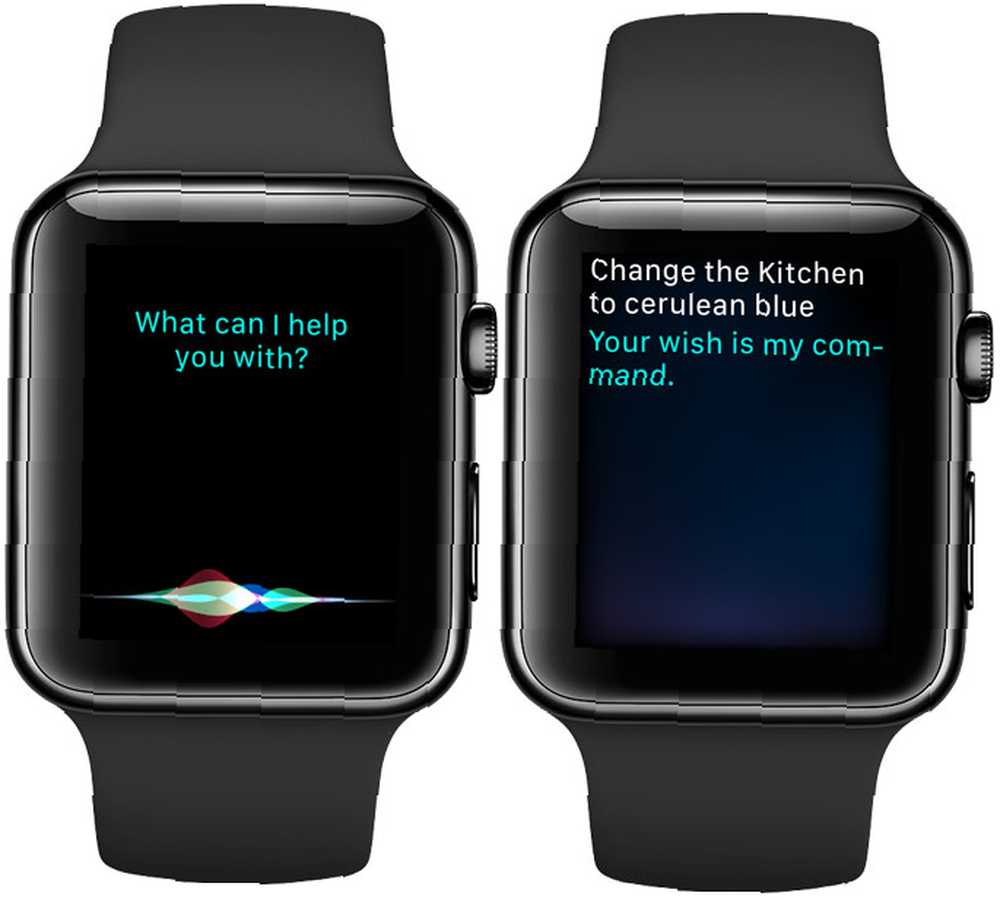
Bununla, sadece bir el bileğine hafifçe vurarak Apple Watch'ın ekranı açılacaktır. Tek bir düğmeye basmadan Siri ile iletişim kurabilirsiniz.
İşte Siri'nin saatteki gücünün harika bir örneği. Philips Hue ışığını değiştirebildiğiniz halde Philips Hue HomeKit ile Çalışır: En İyi Şekilde Nasıl Yapılır Philips Hue HomeKit ile Çalışır: En Üstün Nasıl Yapılır Philips, sonunda HomeKit'i Hue aydınlatma platformuna entegre etmeye başladı. şaşırtıcı. İşte bilmeniz gerekenler. Home uygulamasındaki altı renkten birine, ses kontrolü gibi neredeyse sınırsız seçeneklere izin verir “Siri, ışıklarımı gök mavisi olarak değiştir” ritmi atlamadan.
Sadece not etmek gerekirse, iOS cihazlarından ve Mac'ten farklı olarak, saatin üzerindeki Siri konuşamaz, bu yüzden her şeyi onaylamak için ekrana bakmanız gerekir. Bu, bazı kullanıcılar için olumsuz bir durum olabilir ve umarım Apple'ın gelecekte ekleyeceği bir şey daha gözden geçirecektir. Buna rağmen, sorgunuza veya komutunuza verilen cevap göründüğünde dokunsal bir dokunuş hissedebilirsiniz (bileğe küçük bir dokunuş).
Bir şans ver:
- Apple Watch’ta deneyebileceğiniz bazı faydalı Siri kontrolleri şunları içerir: “Siri, tüm ışıklarımı aç veya kapat,” “Siri, evimdeki sıcaklık nedir?” ve “Siri, termostatımı 73 dereceye ayarla.”
- Siri'yi kullanırken, özellikle de etrafınızdaki herhangi bir ses varsa, net ve yavaş bir şekilde konuştuğunuzdan emin olun..
İhbar bildirimleri
Apple Watch'da Home uygulamasını kullanmanın bir diğer güzel yanı bildirimlerdir..
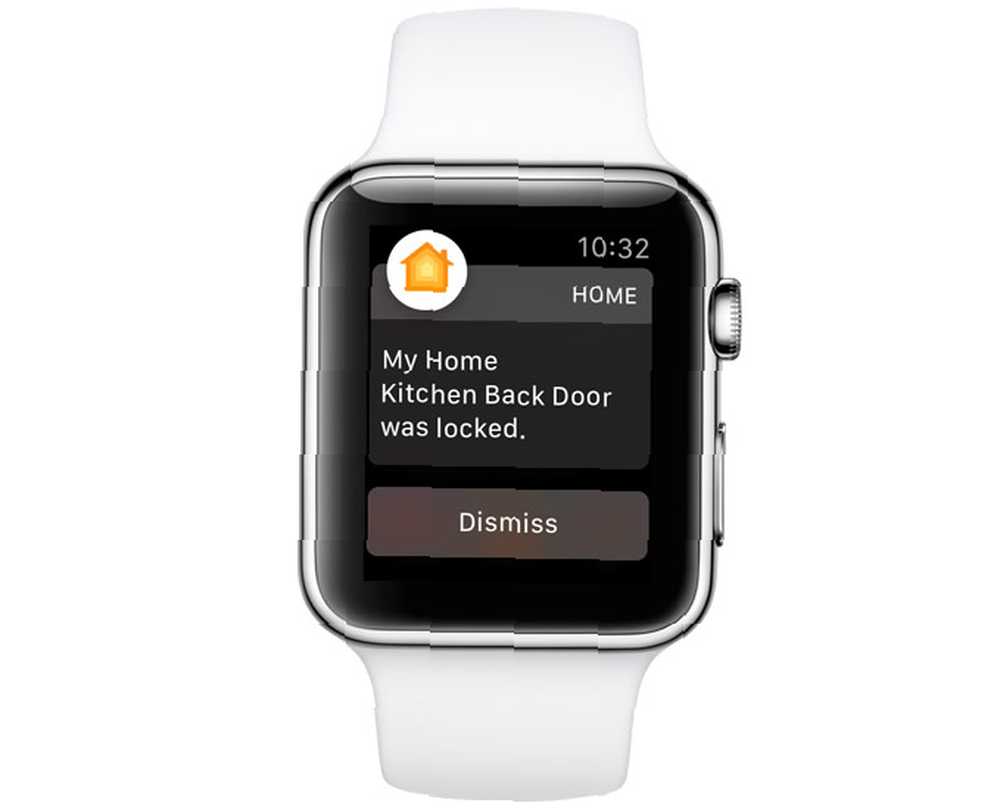
Ana iOS Home uygulamasını kullanarak, tam olarak hangi cihazlar için bildirim almak istediğinizi seçebilirsiniz. Ana uygulama üzerinden bir cihaz seçtikten sonra, ayrıntılar. Ardından aşağı Durum ve Bildirimler. Cihaz bildirimde bulunacaksa, Bildirimlere İzin Ver düğmesi açık.
Örneğin, etkin bildirimler olduğunda, birinin kapıyı kilitlediğini veya kilidini açtığını tam olarak görebilirsiniz..
Bir şans ver:
- Bir iPhone'u kilitlediğinizde bildirim Apple Watch’ta görünecek.
- Dismiss düğmesine basmak, izleme ekranındaki bildirimi siler.
- Kayıp bildirimler, Bildirim Merkezi’ni görmek için bir saat yüzünden aşağı kaydırarak bulunabilir..
İOS'ta Home App ve Siri Ne Zaman Kullanılır?
Apple Watch'daki Home uygulaması ve Siri, akıllı ev cihazlarıyla hızlı ve basit etkileşimler için mükemmel olsa da, daha gelişmiş işler yapmak istediğinizde bir iPhone veya iPad çıkarmak istersiniz..
Bunlardan bazıları bir HomeKit cihazı ekleme veya silme, otomasyonu kişiselleştirme ve farklı HomeKit odaları inşa etme, cihazınızın donanım yazılımını güncelleme ve daha fazlasını içerir.
Son düşünceler
Hala oldukça yeni olsa da, giderek daha fazla sayıda kullanıcı bileğe takılan bir Apple cihazının gücünü keşfediyor.
İPhone veya iPad'deki Home uygulaması, muhtemelen mümkün olduğunda HomeKit uyumlu aygıtları kontrol etmenin en iyi yoludur. Ancak, iOS cihazına erişilemiyorsa veya hızlı bir şekilde basit bir görevi gerçekleştirmek istiyorsanız, Apple Watch'daki hem uygulama hem de Siri harikadır. Saat donanımı, Amazon’un Alexa Akıllı Ev Smackdown’ı ile bulunmayan HomeKit ekosistemine benzersiz bir avantaj sunuyor: Amazon Alexa - Apple HomeKit - Akıllı Ev Smackdown: Amazon Alexa - Apple HomeKit - Bu makalede, Amazon Alexa ve Apple Siri, HomeKit ile nasıl bütünleşir. Her iki ürün arasında bir karşılaştırma görün ve hangisinin daha iyi olduğuna kendiniz karar verin. .
Apple Watch'taki Siri ve Home uygulamasıyla hangi HomeKit cihazlarını kontrol ediyorsunuz? Yorumlarda bize bildirin.











